WIN8.1优化设置
电脑优化win8.1专业版系统开机的方法
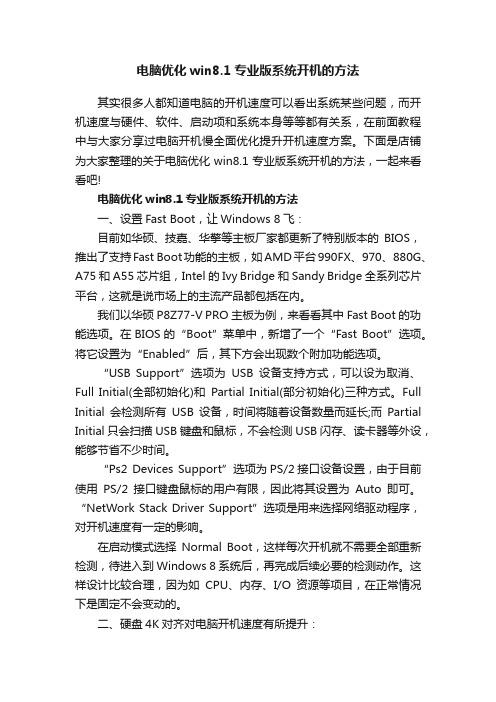
电脑优化win8.1专业版系统开机的方法其实很多人都知道电脑的开机速度可以看出系统某些问题,而开机速度与硬件、软件、启动项和系统本身等等都有关系,在前面教程中与大家分享过电脑开机慢全面优化提升开机速度方案。
下面是店铺为大家整理的关于电脑优化win8.1专业版系统开机的方法,一起来看看吧!电脑优化win8.1专业版系统开机的方法一、设置Fast Boot,让Windows 8飞:目前如华硕、技嘉、华擎等主板厂家都更新了特别版本的BIOS,推出了支持Fast Boot功能的主板,如AMD平台990FX、970、880G、A75和A55芯片组,Intel的Ivy Bridge和Sandy Bridge全系列芯片平台,这就是说市场上的主流产品都包括在内。
我们以华硕P8Z77-V PRO主板为例,来看看其中Fast Boot的功能选项。
在BIOS的“Boot”菜单中,新增了一个“Fast Boot”选项。
将它设置为“Enabled”后,其下方会出现数个附加功能选项。
“USB Support”选项为USB设备支持方式,可以设为取消、Full Initial(全部初始化)和Partial Initial(部分初始化)三种方式。
Full Initial会检测所有USB设备,时间将随着设备数量而延长;而Partial Initial只会扫描USB键盘和鼠标,不会检测USB闪存、读卡器等外设,能够节省不少时间。
“Ps2 Devices Support”选项为PS/2接口设备设置,由于目前使用PS/2接口键盘鼠标的用户有限,因此将其设置为Auto即可。
“NetWork Stack Driver Support”选项是用来选择网络驱动程序,对开机速度有一定的影响。
在启动模式选择Normal Boot,这样每次开机就不需要全部重新检测,待进入到Windows 8系统后,再完成后续必要的检测动作。
这样设计比较合理,因为如CPU、内存、I/O资源等项目,在正常情况下是固定不会变动的。
Win8.1怎么优化设置
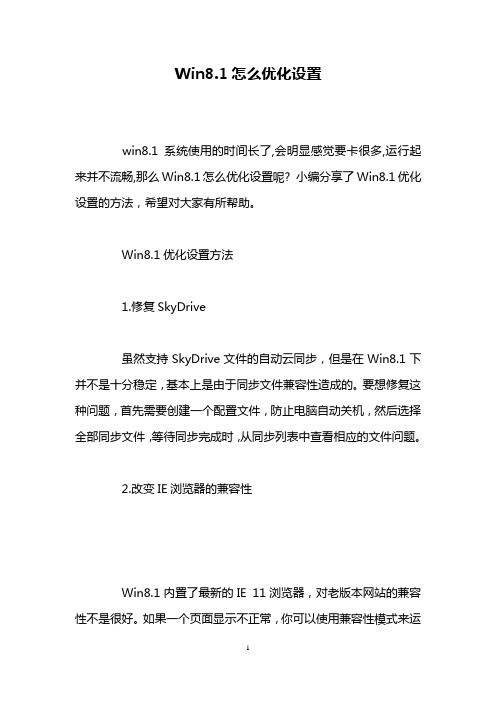
Win8.1怎么优化设置win8.1系统使用的时间长了,会明显感觉要卡很多,运行起来并不流畅,那么Win8.1怎么优化设置呢? 小编分享了Win8.1优化设置的方法,希望对大家有所帮助。
Win8.1优化设置方法1.修复SkyDrive虽然支持SkyDrive文件的自动云同步,但是在Win8.1下并不是十分稳定,基本上是由于同步文件兼容性造成的。
要想修复这种问题,首先需要创建一个配置文件,防止电脑自动关机,然后选择全部同步文件,等待同步完成时,从同步列表中查看相应的文件问题。
2.改变IE浏览器的兼容性Win8.1内置了最新的IE 11浏览器,对老版本网站的兼容性不是很好。
如果一个页面显示不正常,你可以使用兼容性模式来运行,点击设置选项卡并选择兼容性视图即可。
另外,还可以创建配置文件,这样下次就能够自动以兼容性模式运行。
3.信任此台电脑如果你使用微软账户登录Win8.1电脑,首先需要将这台电脑添加在“信任”的列表中,否则不仅电脑设置项目不会被同步到云端,这台设备还将被微软锁定。
通常,在激活新电脑时微软会要求你信任这台设备,将通过电子邮件发送一个代码让你确认;如果你错过了这个步骤,在电脑设置的账户栏目中,你可以选择“更多的网上账户设置”来进行验证。
4.自定义一键安装App如果你要在一台新电脑上安装之前的所有App,可以通过一键全部安装来实现。
不过,你可能并不需要所有的应用,我们可以通过删除users/user/appdata/local/microsoft/windows/applicationshortcuts目录下的快捷方式,来实现自主定制的一键安装功能。
5.摆脱弹出提示如果你第一次开始使用Windows商店的应用程序,会看到恼人的提示内容,此时不要关闭它们,只要根据步骤完成一次,就不会再看到了。
6.在资源管理器中显示“库”Win8.1默认隐藏了资源管理器中的“库”分类,这可能会影响使用体验。
此时你只需要打开“视图”选项,选择“文件夹和搜索”选项,选择显示“库”项目即可。
win8win81系统提高开机速度开机启动项设置方案电脑资料
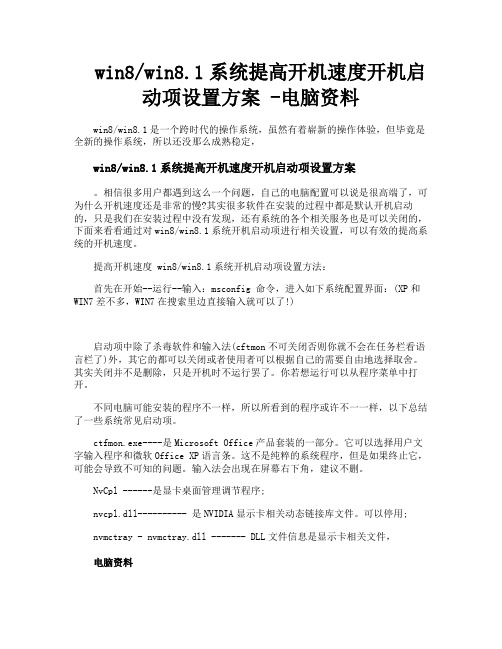
win8/win8.1系统提高开机速度开机启动项设置方案 -电脑资料win8/win8.1是一个跨时代的操作系统,虽然有着崭新的操作体验,但毕竟是全新的操作系统,所以还没那么成熟稳定,win8/win8.1系统提高开机速度开机启动项设置方案。
相信很多用户都遇到这么一个问题,自己的电脑配置可以说是很高端了,可为什么开机速度还是非常的慢?其实很多软件在安装的过程中都是默认开机启动的,只是我们在安装过程中没有发现,还有系统的各个相关服务也是可以关闭的,下面来看看通过对win8/win8.1系统开机启动项进行相关设置,可以有效的提高系统的开机速度。
提高开机速度 win8/win8.1系统开机启动项设置方法:首先在开始--运行--输入:msconfig 命令,进入如下系统配置界面:(XP和WIN7差不多,WIN7在搜索里边直接输入就可以了!)启动项中除了杀毒软件和输入法(cftmon不可关闭否则你就不会在任务栏看语言栏了)外,其它的都可以关闭或者使用者可以根据自己的需要自由地选择取舍。
其实关闭并不是删除,只是开机时不运行罢了。
你若想运行可以从程序菜单中打开。
不同电脑可能安装的程序不一样,所以所看到的程序或许不一一样,以下总结了一些系统常见启动项。
ctfmon.exe----是Microsoft Office产品套装的一部分。
它可以选择用户文字输入程序和微软Office XP语言条。
这不是纯粹的系统程序,但是如果终止它,可能会导致不可知的问题。
输入法会出现在屏幕右下角,建议不删。
NvCpl ------是显卡桌面管理调节程序;nvcpl.dll---------- 是NVIDIA显示卡相关动态链接库文件。
可以停用;nvmctray - nvmctray.dll ------- DLL文件信息是显示卡相关文件,电脑资料《win8/win8.1系统提高开机速度开机启动项设置方案》。
internat.exe ----------输入法指示器程序LoadPowerProfile------- Win98/Me电源管理PCHealth ----------- WinMe系统自愈功能ScanRegistry ---------启动时检查并备份注册表SchedulingAgent ------- 系统计划任务程序Synchronization Manager---- Win2000同步管理SystemTray----------系统托盘,管理内存驻留程序Taskbar Display Controls ----屏幕-属性-设置-高级-在任务栏中显示图标TaskMonitor ---------任务检测程序,记录使用软件情况*StateMgr ---------- WinMe系统还原msmsgs Windows Messenger -是微软公司推出的一个在线聊天和即时通讯客户端。
Win81引导高级选项设置方法引导高级选项最大内存

Win81引导高级选项设置方法引导高级选项最大内存
1、进入Win8.1桌面,按Window键+r,打开运行界面,输入:mconfig,点确定。
3、在引导高级选项中,勾选上”处理器个数“,在下拉框中选择最
大的数目,同理,勾选”最大内存“,调整至最大值。
这样系统下次启动
就是以最多核心数与最大内存运行,启动速度会加快一些,4g内存识别
不全问题也有所缓解。
之后点“确定”保存配置。
4、电脑中如果有多个系统,可在“系统配置”界面中,选择中一个
操作系统,点“设为默认值”来设定优先启动顺序。
5、如果想减少电脑开机时系统选择界面的等待时间,可调小“超时”值(默认为30)。
最后,点确定保存全部配置。
然后重启系统,使配置生效。
注意事项:
1、32位系统最大只识别3.5g,所以如果想认全4g内存,需换64位
系统
2、如果是集显,内存有一部分被划作显存,所以内存调整后只识别
3g,也是正常的事情。
还是上面的话,想充分自用内存,请上64位系统。
以上介绍的就是Win8.1引导高级选项的设置方法,通过修改引导选项,就能让电脑启动更快,如果你的电脑开机很慢,就赶紧按照以上方法
进行操作吧!
看了“Win8.1引导高级选项设置方法”还想看:
1.win8系统安全模式怎么进入
2.win8.1开始菜单如何设置为经典
3.win8.1中文版的个性化设置修改方法
4.uefi怎么引导安装win8系统
5.win8.1如何进入安全模式
6.Win8.1系统如何设置经典开始菜单。
win8.1运行缓慢的解决方法
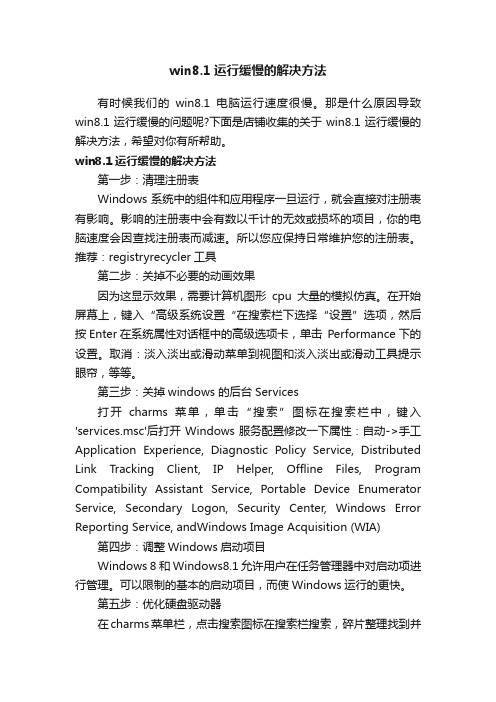
win8.1运行缓慢的解决方法有时候我们的win8.1电脑运行速度很慢。
那是什么原因导致win8.1运行缓慢的问题呢?下面是店铺收集的关于win8.1运行缓慢的解决方法,希望对你有所帮助。
win8.1运行缓慢的解决方法第一步:清理注册表Windows系统中的组件和应用程序一旦运行,就会直接对注册表有影响。
影响的注册表中会有数以千计的无效或损坏的项目,你的电脑速度会因查找注册表而减速。
所以您应保持日常维护您的注册表。
推荐:registryrecycler工具第二步:关掉不必要的动画效果因为这显示效果,需要计算机图形cpu大量的模拟仿真。
在开始屏幕上,键入“高级系统设置“在搜索栏下选择“设置”选项,然后按Enter在系统属性对话框中的高级选项卡,单击Performance下的设置。
取消:淡入淡出或滑动菜单到视图和淡入淡出或滑动工具提示眼帘,等等。
第三步:关掉windows 的后台Services打开charms菜单,单击“搜索”图标在搜索栏中,键入'services.msc'后打开Windows服务配置修改一下属性:自动->手工Application Experience, Diagnostic Policy Service, Distributed Link Tracking Client, IP Helper, Offline Files, Program Compatibility Assistant Service, Portable Device Enumerator Service, Secondary Logon, Security Center, Windows Error Reporting Service, andWindows Image Acquisition (WIA) 第四步:调整Windows启动项目Windows 8和Windows8.1允许用户在任务管理器中对启动项进行管理。
win8.1如何优化C盘空间

win8.1如何优化C盘空间随着win8.1系统的推出,很多人都迫不及待的给自己的电脑升了级,但对于这款系统领域的新新者很多人还不是很熟悉,因此这里要教教大家如何对c盘进行清理,让C盘空间保留更大的空间,从而提高系统的运行速度,大家一起来学习吧!方法步骤:1、首先利用命令提示符来清理系统自动更新下载生成的临时文件,即单击"开始",在搜索栏内输入cmd,右击"cmd.exe",选择"以管理员身份运行",然后输入以下指令:net stop WuAuServRD /s %windir%\softwaredistributionnet start WuAuServExit2、使用系统自带的使用磁盘清理功能来删除临时文件、清空回收站并删除各种系统文件和其他不再需要的项,即右击系统c盘,选择属性,点击常规选项卡下的磁盘清理即可自动清理系统磁盘,如下图所示:3、接着还可以将虚拟内存放在比较空闲的磁盘上,方法:单击“开始”,右击“计算机”,选择“属性”→“高级系统设置”→“高级”,选择性能栏的“设置”→“高级”→拟内存“更改”,选定一个比较空闲的磁盘,然后点击“自定义大小”,手动设置(推荐4096M),如下图所示:4、以上操作完成之后还可以对系统还原点的存储空间进行整理,方法:单击“开始”,右击“计算机”,选择“属性”→“高级系统设置”→“系统保护”→“配置”,然后利用手动滑块来调整系统还原点存储空间,如下图所示:以上操作完成之后win8.1系统的c盘空间就会有很大的改善,运行起来也会比之前顺畅很多哦,此外大家在以后安装软件的时候尽量不要在C盘,在安装前最好通过手动修改一下安装路径,将软件指定安装到其他盘符,良好的习惯是电脑高速运行的基础!。
Win8_8.1十大优化选项

如果你使用了更加专业的杀毒软件 (如:Avast!、AVG、金山毒霸、小红伞、MSE 等),那么可以直接关掉系统自带的Windows Defender杀毒软件以节省资源。 方法: 首先,Win+X – 控制面板 – Windows Defender – 设置 – 实施保护 -去掉勾 和 管理员 – 启用 Windows Defender – 去掉勾。 然后,控制面板 – 管理工具 – 服务 – Windows Defender Service 禁用。
7.设置好 Superfetch 服务
方法: 控制面板 – 管理工具 – 服务 – Superfetch – 启动类型 – 自动(延迟启动),可以避免刚启动好Win8对硬盘的频繁访问。
8.设置 Win8 自动登陆,省去每次启动都要输入密码的麻烦,开机更快
ห้องสมุดไป่ตู้
方法: 快捷键Win+R – 输入 netplwiz – 取消使用计算机必须输入用户名和密码的选项 – 然后双击需要自动登录的账户 – 输入你的密码。
4.将临时文件夹 (TEMP/TMP) 等移动到非系统盘
默认情况下Win8会将临时文件保存在C盘中,使用时间一长,容易使得C盘臃肿和磁盘碎片过多导致系统变慢,将其移动到非系统盘可以避免这一问题。方法:在“计算机”上点右键,选择“属性”,在打开的窗口中点击左侧的“高级系统设置”选项,点击右下角的“环境变量”,在弹出窗口中的“用户变量”和“系统变量”中均有TEMP和TMP临时文件夹的值,点击“编辑”按钮,将变量值改成 D:\TEMP 这样的值即可
10.关闭开机画面(GUI引导)加速开机启动速度
win 8
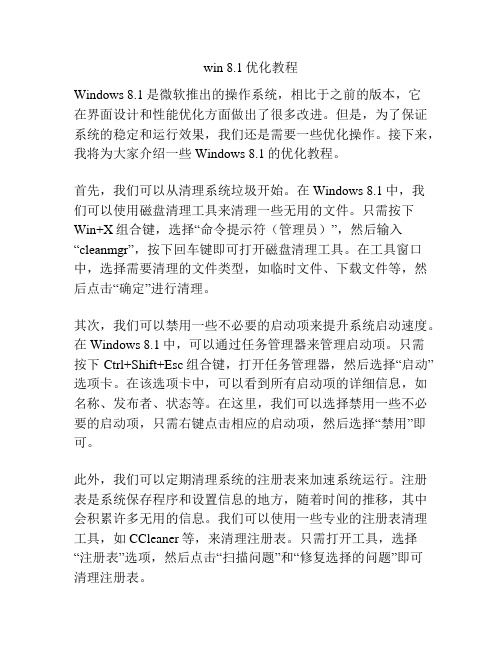
win 8.1优化教程Windows 8.1是微软推出的操作系统,相比于之前的版本,它在界面设计和性能优化方面做出了很多改进。
但是,为了保证系统的稳定和运行效果,我们还是需要一些优化操作。
接下来,我将为大家介绍一些Windows 8.1的优化教程。
首先,我们可以从清理系统垃圾开始。
在Windows 8.1中,我们可以使用磁盘清理工具来清理一些无用的文件。
只需按下Win+X组合键,选择“命令提示符(管理员)”,然后输入“cleanmgr”,按下回车键即可打开磁盘清理工具。
在工具窗口中,选择需要清理的文件类型,如临时文件、下载文件等,然后点击“确定”进行清理。
其次,我们可以禁用一些不必要的启动项来提升系统启动速度。
在Windows 8.1中,可以通过任务管理器来管理启动项。
只需按下Ctrl+Shift+Esc组合键,打开任务管理器,然后选择“启动”选项卡。
在该选项卡中,可以看到所有启动项的详细信息,如名称、发布者、状态等。
在这里,我们可以选择禁用一些不必要的启动项,只需右键点击相应的启动项,然后选择“禁用”即可。
此外,我们可以定期清理系统的注册表来加速系统运行。
注册表是系统保存程序和设置信息的地方,随着时间的推移,其中会积累许多无用的信息。
我们可以使用一些专业的注册表清理工具,如CCleaner等,来清理注册表。
只需打开工具,选择“注册表”选项,然后点击“扫描问题”和“修复选择的问题”即可清理注册表。
另外,我们还可以通过优化硬盘来提升系统的性能。
在Windows 8.1中,可以使用自带的磁盘优化工具来进行操作。
只需按下Win+X组合键,选择“命令提示符(管理员)”,然后输入“defrag”,按下回车键即可打开磁盘优化工具。
在工具窗口中,选择需要优化的磁盘,然后点击“优化”即可对磁盘进行优化操作。
这样可以将文件碎片整理成连续的状态,提高文件读取速度。
最后,我们还可以禁用或关闭一些不必要的系统服务来减少系统资源的占用。
- 1、下载文档前请自行甄别文档内容的完整性,平台不提供额外的编辑、内容补充、找答案等附加服务。
- 2、"仅部分预览"的文档,不可在线预览部分如存在完整性等问题,可反馈申请退款(可完整预览的文档不适用该条件!)。
- 3、如文档侵犯您的权益,请联系客服反馈,我们会尽快为您处理(人工客服工作时间:9:00-18:30)。
WIN8.1优化设置
1.关闭家庭组,因为这功能会导致硬盘和CPU处于高负荷状态
关闭方法:Win+C –设置–更改电脑设置–家庭组–离开
如果用不到家庭组可以直接把家庭组服务也给关闭了:控制面板–管理工具–服务–HomeGroup Listener 和HomeGroup Provider 禁用
2.Windows Defender 全盘扫描下系统,否则打开文件夹会卡顿。
然后可以排除信任的EXE程序,建议排除explorer.exe(资源管理器进程),如果你不用系统自带的杀毒软件,也可以直接关闭它。
Win+X –控制面板–Windows Defender –设置–实施保护-去掉勾和管理员–启用Windows Defender –去掉勾。
控制面板–管理工具–服务- Windows Defender Service 禁用。
3.用好索引选项,减少硬盘压力。
控制面板–索引选项–选中索引项–修改–取消不想索引的位置。
(索引服务对系统性能的影响)
如果习惯用everything 这款神器来搜索文件,可以关闭索引功能。
控制面板–管理工具–服务- Windows Search 禁用。
4.关闭磁盘碎片整理计划
用好磁盘碎片整理可以提高磁盘性能,如果习惯手动整理,可以关闭整理计划,避免在你工作的时候自动整理,影响性能。
资源管理器,选中磁盘- 属性–工具–对驱动器进行优化和碎片整理–优化–更改设置–取消选择按计划运行
5.设置好Superfetch 服务
控制面板–管理工具–服务–Superfetch - 启动类型–自动(延迟启动),可以避免刚启动好Win8对硬盘的频繁访问。
6.如果覆盖或者升级安装Win8,需要清理产生的Windows.old文件夹,腾出C盘空间。
方法1:快捷键Win+X - 命令提示符–输入rd X:windows.old /s (X代表盘符)方法2(推荐):C盘–右键–属性- 磁盘清理- 选中以前的Windows 安装复选框–确定清理。
7.设置Win8 自动登陆,省去输入密码步骤,开机更快
快捷键Win+R –输入netplwiz - 取消使用计算机必须输入用户名和密码的选项–然后双击需要自动登录的账户–输入你的密码。
8.关闭ipv6
部分网卡驱动开启ipv6会导致开机系统未响应,假死。
如果你不是ipv6用户建议关闭,否则就更新网卡驱动试试看。
网络共享中心–网络连接–以太网–属性–取消ipv6 。
9.开启Hybrid Boot
Win8启动飞快。
默认是启动的,如果没有启动,可以到控制面板–电源选项–选择电源按钮的功能–更改当前不可用的设置–关机设置–勾上启用快速启动。
如果没有看到这功能,请先开启休眠:Win+X –命令提示符–输入powercfg -h on 10.关闭性能特效
系统属性–高级- 性能- 设置–关闭淡出淡入效果。
打开文件夹,小软件之类的,唰唰的快!反正Win8都反璞归真,取消了Aero磨砂效果,不在乎这点特效
了,直接关闭吧。
